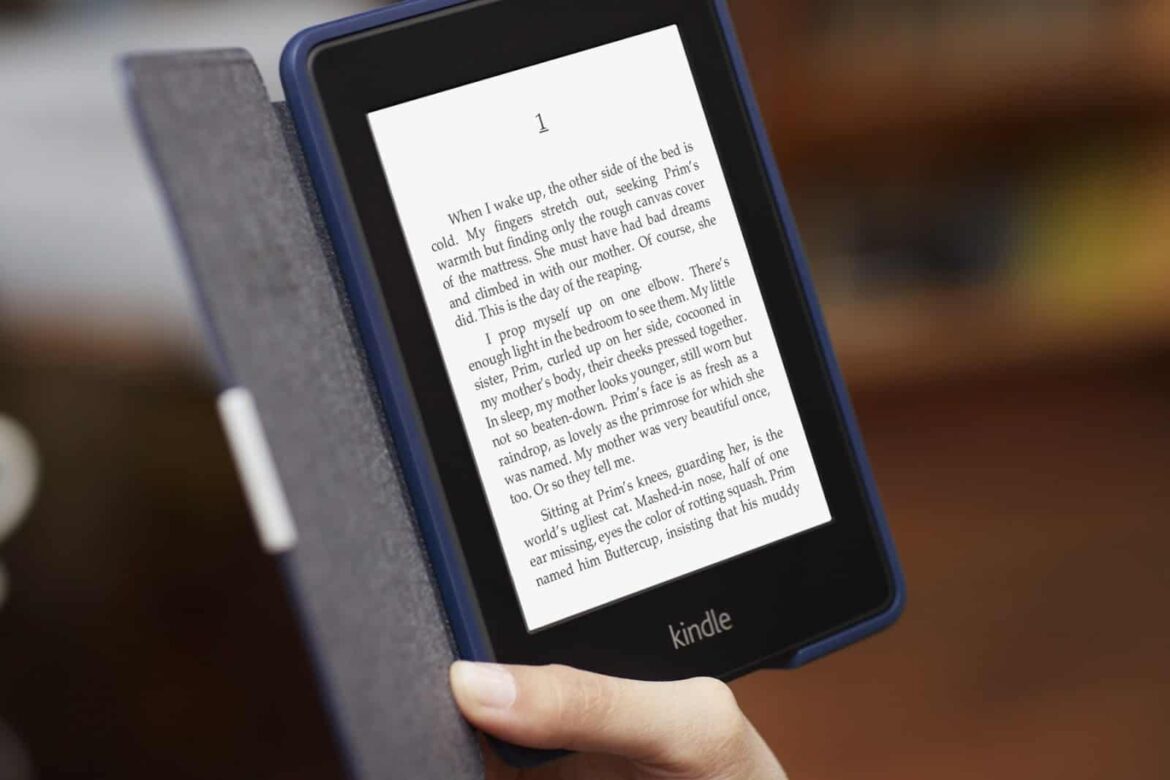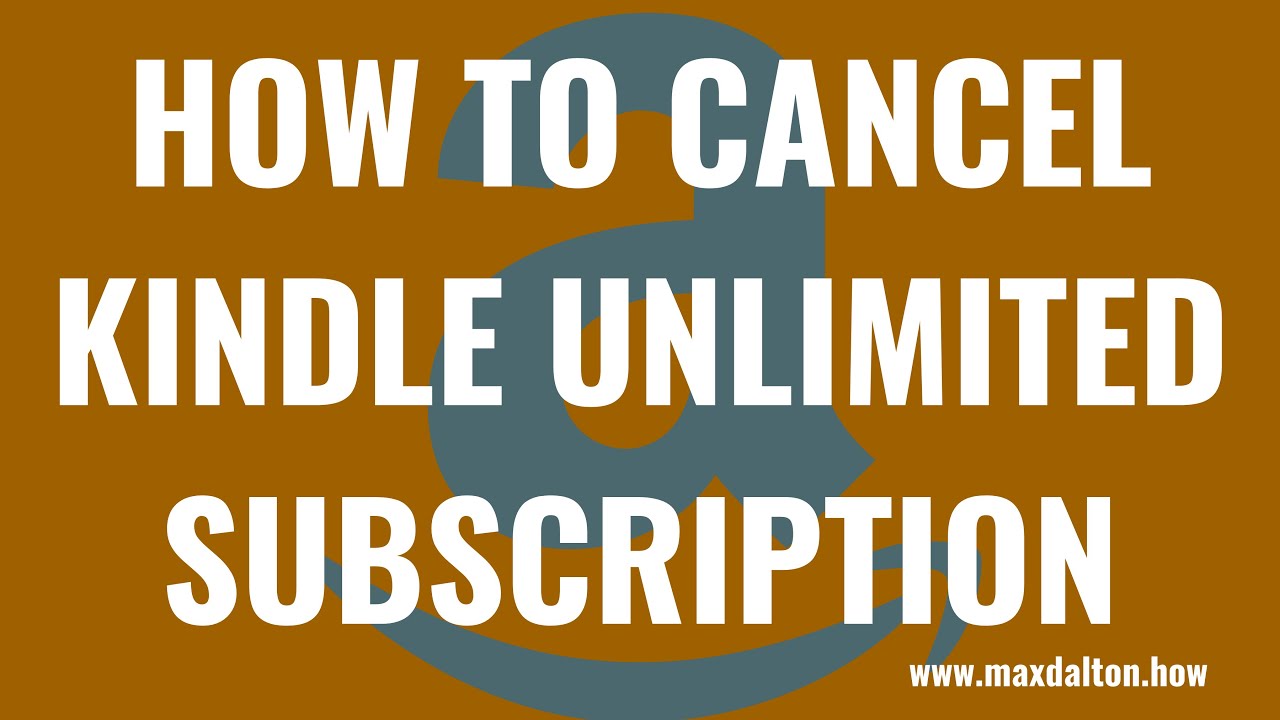192
Jeśli anulujesz subskrypcję Kindle Unlimited w odpowiednim czasie, nie będziesz musiał uiszczać żadnych dalszych opłat po pierwszym darmowym miesiącu. Ten przewodnik pokazuje, jak poprawnie anulować subskrypcję
Anulowanie subskrypcji Kindle Unlimited w przeglądarce: jak postępować
Anulowanie subskrypcji Amazon w przeglądarce.
- Następnie zaloguj się na swoje konto Amazon
- Teraz przejdź do zakładki „Konto i listy” i kliknij „Moje członkostwa i subskrypcje” w sekcji „Moje konto”.
- Znajdziesz tam wszystkie członkostwa, które wykupiłeś przez Amazon.
- Wybierz subskrypcję Kindle Unlimited i przejdź do „Zarządzaj subskrypcją” lub „Zarządzaj członkostwem” po prawej stronie.
- Przejdź do „Ustawień Kindle Unlimited”.
- Po lewej stronie znajdziesz przycisk „Anuluj członkostwo Kindle Unlimited”. Kliknij go, a następnie ponownie potwierdź swoją decyzję
Anuluj Kindle Unlimited w aplikacji Amazon
Jeśli wolisz anulować subskrypcję za pośrednictwem aplikacji Amazon, wykonaj następujące czynności:
- Po otwarciu aplikacji Amazon i zalogowaniu się, kliknij trzy kreski na dole paska menu.
- Jeśli przewiniesz nieco w dół, znajdziesz pozycję „Anuluj umowy”.
- Wybierz swoją subskrypcję Kindle Unlimited i kliknij „Anuluj teraz”.